Mengapa Dipilih WordPress ?
Ketika unit/lembaga/organisasi/kegiatan di Universitas Negeri Malang mengajukan sebuah subdomain, maka CMS yang akan diinstall adalah WordPress (jika tidak ada CMS khusus yang dmininta). Mengapa dipilih WordPress? Karena salah satu CMS (Content Management System) yang paling banyak digunakan adalah wordpress dan bersifat opensource. Hanya dengan beberapa klik saja, website yang kita sudah mempunyai sebuah website. Beberapa alasan mengapa banyak orang memilih wordpress antara lain :
- Kemudahan penggunaan fitur-fitur yang disediakan.
- Website dapat dibuat secara cepat.
- Mudah dipelajari.
- Tersedia banyak plugin gratis untuk berbagai keperluan website.
- Tersedia banyak tema gratis untuk mempercantik tampilan website.
- Bisa digunakan untuk membangun berbagai jenis website.
Apa Perbedaan WordPress.com dan WordPress.org ?
WordPress.com adalah sebuah website resmi WordPress yang memberikan layanan subdomain gratis untuk membuat blog berbasis WordPress. Pengguna tinggal membuat website yang diinginkan, namun mempunyai keterbatasan dalam melakukan modifikasi, antara lain pengaturan plugin, tema, dll.
Sedangkan WordPress.org adalah website resmi WordPress yang menyediakan perangkat lunak CMS WordPress. Dalam menggunakannnya kita perlu mendownload dan melakukan instalasi, memodifikasinya juga mudah.
Apa Yang Dipersiapkan Ketika Ingin Membuat Website dengan WordPress?
Akan lebih mudah jika mulai membuat website di komputer sendiri. Artinya, kita menggunakan komputer/laptop kita sendiri sebagai webserver, istilahnya dinamakan localhost. Untuk memulainya beberapa software yang perlu disiapkan antara lain :
- XAMPP
XAMPP adalah software opensource yang berfungsi sebagai server di komputer kita. Paket yang terdapat di XAMPP antara lain Apache, Database Mysql, Filezilla, dll.
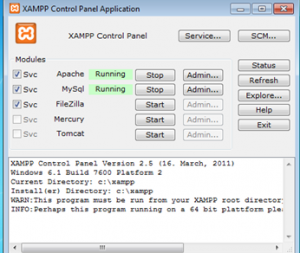
- Master Instalasi WordPress
Master Instalasi WordPress dapat didownload pada wordpress.org.
Sebenarnya sudah tersedia paket instalasi WordPress beserta servernya yang dinamakan Bitnami WordPress Stack. Namun nantinya akan mengalami kesulitan jika akan membangun website dengan CMS selain WordPress.
Bagaimana Memulai Membuat Website ?
- Pastikan service apache dan mysql di xampp sudah berjalan.
- Letakkan folder instalasi wordpress di C:/xampp/hdocs. Misalnya nama folder instalasinya adalah wordpressku.
- Kemudian buka browser dan ketikkan alamat website : http://localhost/wordpressku.
- Kemudian akan muncul halaman untuk Pilihan Bahasa yang dimengerti.
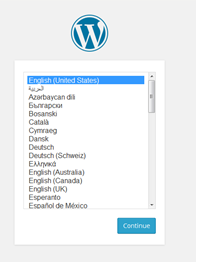
Lakukan konfigurasi untuk database.
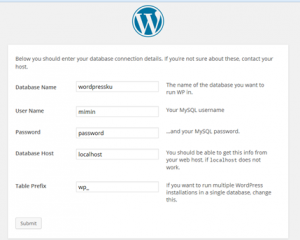
- Konfigurasi sukses
- Isikan data-data yang dibutuhkan yaitu Site Title, Username, Password, dan alamat email, jangan lupa beri tanda centang pada bagian privacy agar website anda terindeks oleh google. Setelah selesai klik Install WordPress.
- Kemudian anda bisa login dengan username dan password pada saat instalasi pada nomer 7. Alamat login : http://namawebsite/wp-admin
- Jika login sukses, anda akan masuk pada halaman dashboard.
- Dari sini sebenarnya halaman website anda sudah jadi, namun tampilan masih default wordpress.
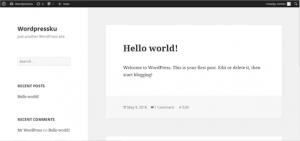
Sumber :
- google.com
- Jago WordPress oleh Andy Krisianto, ST

Komentar Terakhir